如何撤销Word文档中的所有更改? Author Amanda Li • Last modified 2025-08-22 在Word中不小心做了更改需要撤销吗?无论您是要撤销几次编辑还是将文档恢复到最后保存的版本,本教程涵盖了多种方法,可快速撤销所有更改并重新载入文档。
使用Word中的撤销按钮撤销更改
使用键盘快捷键撤销更改
通过重新打开文档撤销所有更改
使用Kutools for Word一键撤销所有更改
推荐的Word生产力工具Kutools for Word:集成AI 🤖,超过 100 个高级功能可节省您50%的文档处理时间。免费下载
Office Tab:为Word(及其他Office工具)引入类似浏览器的标签页,简化多文档导航。免费下载
使用Word中的撤销按钮撤销更改Word提供了撤销功能以回退操作。
点击 撤销 工具栏中的图标,逐步撤销更改。 要一次性撤销多个操作,请点击 撤销 图标旁边的下拉箭头,并从历史记录中选择一个特定点。 使用键盘快捷键撤销更改 Office Tab:为 Word、Excel、PowerPoint 等带来选项卡式界面… 立即提升您的工作效率。 了解更多关于 Office Tab 的信息 免费下载地址 一种更快的撤销更改的方法是使用键盘快捷键:
按 Ctrl + Z 撤销一个操作。 继续按 Ctrl + Z 以撤销多个更改。 通过重新打开文档撤销所有更改如果您进行了大量更改,无论是点击撤销还是使用快捷键可能都不高效。重新打开文档而不保存可以帮助解决这个问题。
关闭文档且不保存更改。 当提示时,点击 不保存 以丢弃所有修改。 当您重新打开文档时,所有未保存的更改将被丢弃,恢复到最后保存的版本。
使用Kutools for Word一键撤销所有更改无需手动点击撤销、按快捷键或重新打开文档,Kutools for Word提供了一键解决方案,将文档恢复到最后保存的版本。
Kutools for Word,搭载 AI 🤖,提供超过 100 项实用功能,简化您的任务。立即下载 点击 Kutools Plus > 重新载入. 点击 重新载入后,将出现一个确认窗口。点击 不保存 以丢弃所有更改并恢复到最后保存的版本。 注意事项:
重新载入功能仅适用于已保存的文档,并恢复到最后保存的版本。 如果没有进行任何更改,点击重新载入将不会有任何效果。 此方法消除了手动关闭和重新打开文档的需要。 有关Kutools for Word中重新载入功能的更多详细信息,请访问我们的重新载入工具页面。
Kutools for Word 是终极的 Word 插件,能够简化您的工作并提升文档处理技能。立即获取!最佳Office办公效率工具Kutools for Word - 用超过100项强大功能全面提升你的Word体验!🤖 Kutools AI 功能:AI助手 / 实时助手 / 超级润色(保留格式)/ 超级翻译(保留格式)/ AI遮挡 / AI校正……
📘 文档掌控:分割页面 / 文档合并 / 区域导出为多种格式(PDF/TXT/DOC/HTML等)/ 批量转换为PDF……
✏ 正文编辑:跨多个文件批量查找与替换 / 一键调整所有图片大小 / 翻转表格行列 / 表格转文本……
🧹 高效清理:一扫多余空格 / 分节符 / 文本框 / 超链接 / 想了解更多删除工具,请前往删除分组……
➕ 创意插入:插入千位区分符 /复选框 /选项按钮 / 二维码 / 条形码 / 批量插入图片 / 更多内容请见插入分组……
🔍 精准选取:快速定位指定页面 / 表格 / 形状 / 标题段落 / 利用更多 选择 功能提升导航体验……
⭐ 实用增强:跳转任意区域 / 自动插入重复文本 / 文档窗口间一键切换 /11 项转换工具……
🌍 支持40多种语言:自由选择你喜欢的界面语言——Kutools支持英语、西班牙语、德语、法语、中文及其他40余种语言!
👉 想立即体验这些功能?马上下载 Kutools for Word!🚀免费下载 立即购买 了解更多 Kutools for Word ✨ Kutools for Office – 一次安装,五大强力工具集成!内含 Office Tab Pro · Kutools for Excel · Kutools for Outlook · Kutools for Word · Kutools for PowerPoint
📦 五大工具一站式集成 | 🔗 无缝兼容Microsoft Office | ⚡立即提升效率、节省时间
⬇️立即下载 🎁购买全功能套装 📖了解更多 最佳Office办公效率工具Kutools for Word - 100+ 项Word工具 🤖 Kutools AI 功能:AI助手 / 实时助手 / 超级润色 / 超级翻译 / AI遮挡 / AI校正 📘 文档掌控:分割页面 / 文档合并 / 批量转换为PDF ✏ 正文编辑:批量查找与替换 / 一键调整所有图片大小 🧹 高效清理:清除多余空格 / 清除分节符 ➕ 创意插入:插入千位区分符 / 插入复选框 / 创建二维码 🌍 支持40多种语言:Kutools 支持您的语言环境——兼容超40种语言! 免费下载 立即购买 了解更多关于 Kutools